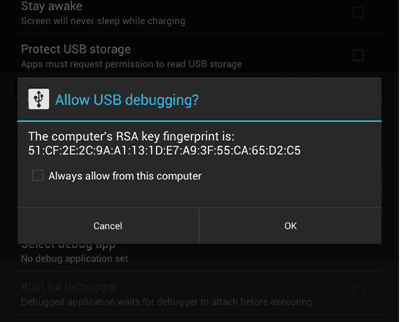A
Adrogen
Neues Mitglied
- 99
Hallo Leute,
da ich jetzt ein Besitzer eines Nook HD+ bin wollte ich euch an meinen Erfahrungen, Tipps teilhaben lassen.
Gekauft bei ebay USA für 125€ inc. alles (myDealz)
(myDealz)
(B-Ware war in meinen Fall - Gerät neu nur Verpackung angedotzt )
)
Letzte Änderung: 01.11.2013, 8:00
Infos:
- das wichtigste 1920 x 1200 ISP Display und Akkulaufzeit von 8-10Std.
- 1,5GHz DualCore Texas Instruments OMAP4470
- Grafik PowerVR SGX544 @ 384 MHz (LINK)
- Multiuser fähig (Original sowie CM 10.x)
weitere wichtige Infos: (keine Vor- oder Nachteile)
- kein GPS, Kamera, NFC
- kein USB Wechseldatenträger Modus, nur MTP möglich. Wird am PC nicht als Wechseldatenträger erkannt (Orginal sowie CM 10.1)
(wahrscheinlich ist es möglich. Ich habe zwar einiges aber erfolglos ausprobiert)
- kein microUSB sondern 30 Pin Stecker (iPhone ist nicht kompatibel)
- microSD Karten bis 64GB (LINK)
habe selbst 32GB ausprobiert - sie wird im Tablet mit extFAT formatiert
(d.h. keine 4GB Dateigrenze, läuft auch problemlos am Mac jedoch nicht am Fernseher o.ä., NTFS habe ich nicht ausprobiert)
- Orginal Firmware 2.0.2 hat Google Play Store, kann gerootet werden und mit Apps unbekannter Quellen bestückt werden)
- wenn das Tablet an andern als den originalen Netzteil geladen wird wird "entladen" angezeigt, das Gerät wird trotzdem geladen (bei mit spielt es keine Rolle ob Computer USB Anschuß oder 2A Steckernetzteil - es wird entladen angezeigt das Gerät lädt trotzdem. Orginal Firmware sowie Cyanogen Mod 10.1)
- myPhoneExplorer (LINK) funktioniert über WLAN wunderbar (es muss nicht ein Mal das USB-Debuging aktiviert werden)
- ADB Verbindung nach authorisierung problemlos möglich
(Anleitung siehe unten in Posting Nr. 7 )
Jetzt die Grundeinstellungen für CM 10.1
Paar Kleinigkeiten die man so brauch...
Entwickleroptionen
Einstellungen > Über das Tablet > Build-Nummer << 10 mal antippen
(für USB-Debuging nötig)
Akku Prozentanzeige
Einstellungen > System > Status > Akkustand >> Symbol mit Prozent
Bildschirmsperre
Einstellungen > Bildschirmsperre > Sperrbildschirm-Anwendungen >> Schloßsymbol ziehen > auswählen > und Speichern (oben rechts) nicht vergessen
Schnelleinstellungen anpassen (die Leiste die man oben, recht herunterziehen kann)
Einstellungen > System > Schnelleinstellungen > Kacheln anordnen
Bildschirmfoto
VOL DOWN + Power
oder
Einstellungen > System > Ein/Au-Taste >> Bildschirmfoto
(dann funktioniert die Tastenkombination nicht mehr)
oder
mittels MyPhoneExplorers
Advanced Reboot / Reboot to Recovery
Einstellungen > Entwickleroptionen > Erweitertes Neustartmenü
(bei mir funktioniert leider 'Reboot to Recovery' nicht. Ich schalte das Tablet aus (Herunterfahren), dann mit POWER und NOOK Taste einschalten, wenn das Nook Bild kommt noch ca. 2 Sekunden lang halten und loslassen. Also insgesamt recht kurz die Tasten gedrückt halten. Danach wird es kurz schwarz und Recovery kommt)
Erweiterter Desktop
Was ist das? Die Möglichkeit die ca. 1cm breite Zeile am unteren Rand, die ZURÜCK, HOME und MENU Knöpfe beherbergt entfernen. Es ist vor allem bei Bilder schauen schön.
Einstellungen > System > Pie-Navigation << anhacken
anschließend POWER lange gedrückt halten und dort den "Erweiterten Desktop" aktivieren.
Achtung: wenn Erweiterter Desktop eingeschaltet, dann gibt es keine Wischspur. Auch wenn in den Tastatureinstellungen "Spur der Bewegung" aktiver ist.
Hardwaretasten belegen
Wenn man die Nook-Taste die als Home-Taste fungiert anders belegen möchte muss man folgende Datei bearbeiten. Das gilt auch für VOL UP, VOL DOWN.
Mit ES FileExplorer die Datei gpio-keys.kl die Zeile key 102 MENU WAKE in key 102 BACK WAKE ändern.
/system/usr/keylayout/gpio-keys.kl
key 158 BACK WAKE
key 114 VOLUME_DOWN WAKE
key 115 VOLUME_UP WAKE
key 102 BACK WAKE
key 59 MENU WAKE
key 107 POWER WAKE
Netzteil:
- an das Aminetzteil kann einfach Stromkabel angelötet werden und mit Schrumpfschlauch isoliert werden.
- Das Netzteil ist für 100 - 240V ausgelegt
- die Füße müssen aufgestellt sein damit es funktioniert
Netzteil-Mod:
- es muss leider auf gesägt werden. Es kann einfach mit Heißklebepistole geklebt werden.


PS.: da wie es scheint den Hauptartikel immer ändern kann werde ich ihn hier erweitern. Forum schön und gut aber nach 5 Seiten kann man es vergessen... . Wenn es eine konkrete Lösung für ein Problem gibt werde ich es hier aufnehmen.
ToDo: (nicht nach Priortät gelistet)
 - ADB Modus (Posting Nr. 7) - okay
- ADB Modus (Posting Nr. 7) - okay
- USB Massenspeiches Modus
- Miracast oder Allshare Cast - d.h. die Drahtlose anzeige von Inhalten auf dem Fernseher. (Hauptsache Bilder gehen flott, alles ander ist nice to have)
-- Das ganze am besten ohne extra Hardware (ist aber kein muss wenn gut funktioniert). WDTV Live und OpenPLi Linuxreciver sind vorhanden und können natürlich erweitert werden.
- Videostreaming vom Reciver
da ich jetzt ein Besitzer eines Nook HD+ bin wollte ich euch an meinen Erfahrungen, Tipps teilhaben lassen.
Gekauft bei ebay USA für 125€ inc. alles
 (myDealz)
(myDealz) (B-Ware war in meinen Fall - Gerät neu nur Verpackung angedotzt
 )
)Letzte Änderung: 01.11.2013, 8:00
Infos:
- das wichtigste 1920 x 1200 ISP Display und Akkulaufzeit von 8-10Std.
- 1,5GHz DualCore Texas Instruments OMAP4470
- Grafik PowerVR SGX544 @ 384 MHz (LINK)
- Multiuser fähig (Original sowie CM 10.x)
weitere wichtige Infos: (keine Vor- oder Nachteile)
- kein GPS, Kamera, NFC
- kein USB Wechseldatenträger Modus, nur MTP möglich. Wird am PC nicht als Wechseldatenträger erkannt (Orginal sowie CM 10.1)
(wahrscheinlich ist es möglich. Ich habe zwar einiges aber erfolglos ausprobiert)
- kein microUSB sondern 30 Pin Stecker (iPhone ist nicht kompatibel)
- microSD Karten bis 64GB (LINK)
habe selbst 32GB ausprobiert - sie wird im Tablet mit extFAT formatiert
(d.h. keine 4GB Dateigrenze, läuft auch problemlos am Mac jedoch nicht am Fernseher o.ä., NTFS habe ich nicht ausprobiert)
- Orginal Firmware 2.0.2 hat Google Play Store, kann gerootet werden und mit Apps unbekannter Quellen bestückt werden)
- wenn das Tablet an andern als den originalen Netzteil geladen wird wird "entladen" angezeigt, das Gerät wird trotzdem geladen (bei mit spielt es keine Rolle ob Computer USB Anschuß oder 2A Steckernetzteil - es wird entladen angezeigt das Gerät lädt trotzdem. Orginal Firmware sowie Cyanogen Mod 10.1)
- myPhoneExplorer (LINK) funktioniert über WLAN wunderbar (es muss nicht ein Mal das USB-Debuging aktiviert werden)
- ADB Verbindung nach authorisierung problemlos möglich
(Anleitung siehe unten in Posting Nr. 7 )
Jetzt die Grundeinstellungen für CM 10.1
Paar Kleinigkeiten die man so brauch...
Entwickleroptionen
Einstellungen > Über das Tablet > Build-Nummer << 10 mal antippen
(für USB-Debuging nötig)
Akku Prozentanzeige
Einstellungen > System > Status > Akkustand >> Symbol mit Prozent
Bildschirmsperre
Einstellungen > Bildschirmsperre > Sperrbildschirm-Anwendungen >> Schloßsymbol ziehen > auswählen > und Speichern (oben rechts) nicht vergessen
Schnelleinstellungen anpassen (die Leiste die man oben, recht herunterziehen kann)
Einstellungen > System > Schnelleinstellungen > Kacheln anordnen
Bildschirmfoto
VOL DOWN + Power
oder
Einstellungen > System > Ein/Au-Taste >> Bildschirmfoto
(dann funktioniert die Tastenkombination nicht mehr)
oder
mittels MyPhoneExplorers
Advanced Reboot / Reboot to Recovery
Einstellungen > Entwickleroptionen > Erweitertes Neustartmenü
(bei mir funktioniert leider 'Reboot to Recovery' nicht. Ich schalte das Tablet aus (Herunterfahren), dann mit POWER und NOOK Taste einschalten, wenn das Nook Bild kommt noch ca. 2 Sekunden lang halten und loslassen. Also insgesamt recht kurz die Tasten gedrückt halten. Danach wird es kurz schwarz und Recovery kommt)
Erweiterter Desktop
Was ist das? Die Möglichkeit die ca. 1cm breite Zeile am unteren Rand, die ZURÜCK, HOME und MENU Knöpfe beherbergt entfernen. Es ist vor allem bei Bilder schauen schön.
Einstellungen > System > Pie-Navigation << anhacken
anschließend POWER lange gedrückt halten und dort den "Erweiterten Desktop" aktivieren.
Achtung: wenn Erweiterter Desktop eingeschaltet, dann gibt es keine Wischspur. Auch wenn in den Tastatureinstellungen "Spur der Bewegung" aktiver ist.
Hardwaretasten belegen
Wenn man die Nook-Taste die als Home-Taste fungiert anders belegen möchte muss man folgende Datei bearbeiten. Das gilt auch für VOL UP, VOL DOWN.
Mit ES FileExplorer die Datei gpio-keys.kl die Zeile key 102 MENU WAKE in key 102 BACK WAKE ändern.
- vorher die Orginaldatei sichern !
- bei euer Launcher sollte auch Tastenzuordnung entfernt werden
/system/usr/keylayout/gpio-keys.kl
key 158 BACK WAKE
key 114 VOLUME_DOWN WAKE
key 115 VOLUME_UP WAKE
key 102 BACK WAKE
key 59 MENU WAKE
key 107 POWER WAKE
Netzteil:
- an das Aminetzteil kann einfach Stromkabel angelötet werden und mit Schrumpfschlauch isoliert werden.
- Das Netzteil ist für 100 - 240V ausgelegt
- die Füße müssen aufgestellt sein damit es funktioniert
Netzteil-Mod:
- es muss leider auf gesägt werden. Es kann einfach mit Heißklebepistole geklebt werden.
PS.: da wie es scheint den Hauptartikel immer ändern kann werde ich ihn hier erweitern. Forum schön und gut aber nach 5 Seiten kann man es vergessen... . Wenn es eine konkrete Lösung für ein Problem gibt werde ich es hier aufnehmen.
ToDo: (nicht nach Priortät gelistet)
 - ADB Modus (Posting Nr. 7) - okay
- ADB Modus (Posting Nr. 7) - okay- USB Massenspeiches Modus
- Miracast oder Allshare Cast - d.h. die Drahtlose anzeige von Inhalten auf dem Fernseher. (Hauptsache Bilder gehen flott, alles ander ist nice to have)
-- Das ganze am besten ohne extra Hardware (ist aber kein muss wenn gut funktioniert). WDTV Live und OpenPLi Linuxreciver sind vorhanden und können natürlich erweitert werden.
- Videostreaming vom Reciver
Anhänge
Zuletzt bearbeitet: